أنماط تسجيل خاصة للفيديو (الفيلم الإبداعي/S&Q)
 ضبط التعرض للضوء لتسجيل مقاطع الفيديو
ضبط التعرض للضوء لتسجيل مقاطع الفيديو
 فصل الإعدادات لتسجيل الفيديو وتسجيل الصور
فصل الإعدادات لتسجيل الفيديو وتسجيل الصور
![]()
![]()
![]()
![]()
![]()
![]()
![]()
![]()
![]()
نمط [![]() ] (نمط الفيلم الإبداعي) ونمط [S&Q] (النمط بطئ وسريع) هما وضعا تسجيل مخصصان للفيديو.
] (نمط الفيلم الإبداعي) ونمط [S&Q] (النمط بطئ وسريع) هما وضعا تسجيل مخصصان للفيديو.
يمكنك تسجيل فيديو حركة بطيئة سلس أو سريع الحركة عن طريق تغيير معدل الإطارات في نمط [S&Q].
في أنماط التسجيل الخاصة للفيديو يمكنك بدء وإيقاف تسجيل الفيديو باستخدام زر الغالق.
قم بتغيير إعدادات التعرض للضوء والصوت باستخدام عملية اللمس لمنع تسجيل أصوات التشغيل.
يمكن تغيير إعدادات مثل التعرض للضوء وتوازن الضوء الأبيض بشكل مستقل عن إعدادات التقاط الصور.
عرض مناسب لتسجيل الفيديو
في شاشة التسجيل، تتحول الأجزاء التالية إلى عرض مناسب لتسجيل الفيديو.

-
تنسيق ملف التسجيل (
 [صيغة ملف التسجيل])
[صيغة ملف التسجيل])
-
جودة التسجيل (
 [جودة التسجيل])/الإعداد البطيء والسريع (
[جودة التسجيل])/الإعداد البطيء والسريع ( الفيديو البطيء والسريع)
الفيديو البطيء والسريع)
-
مساحة صورة الفيديو (
 [مساحة صورة الفيديو])
[مساحة صورة الفيديو])
-
وقت تسجيل الفيديو (
 وقت تسجيل الفيديو)
وقت تسجيل الفيديو)
 أمثلة على العرض في وقت الشراء.
أمثلة على العرض في وقت الشراء.
للحصول على معلومات حول الأيقونات غير تلك الموضحة هنا ( عرض الشاشة/محدد المنظر)
عرض الشاشة/محدد المنظر)
|
|
ضبط التعرض للضوء لتسجيل مقاطع الفيديو
-
اضبط نمط التسجيل على [
 ] أو [S&Q].
] أو [S&Q].
 قم بضبط قرص تحديد النمط. (
قم بضبط قرص تحديد النمط. ( اختيار نمط التسجيل)
اختيار نمط التسجيل)
-
اضبط نمط التعرض للضوء.


 [
[![]() ]
]  [
[![]() ]
]  [وضع تعريض ضوئي]
[وضع تعريض ضوئي]  [P]/[A]/[S]/[M]
[P]/[A]/[S]/[M]
 يمكنك إجراء نفس عمليات التعرض للضوء مثل أنماط [P]/[A]/[S]/[M].
يمكنك إجراء نفس عمليات التعرض للضوء مثل أنماط [P]/[A]/[S]/[M].
-
أغلق القائمة.
 اضغط على زر الغالق جزئيًا.
اضغط على زر الغالق جزئيًا.
-
ابدأ التسجيل.
 اضغط زر الغالق (A) أو زر تسجيل الفيديو (B).
اضغط زر الغالق (A) أو زر تسجيل الفيديو (B).
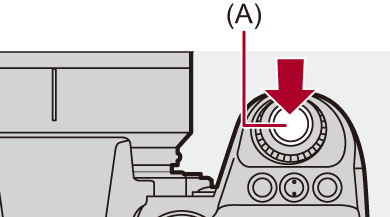
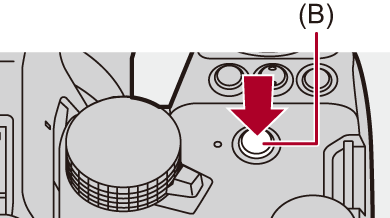
-
أوقف التسجيل.
 اضغط زر الغالق أو زر تسجيل الفيديو مرة أخرى.
اضغط زر الغالق أو زر تسجيل الفيديو مرة أخرى.
|
(
|
 العمليات أثناء تسجيل الفيديو
العمليات أثناء تسجيل الفيديو
قم بتغيير إعدادات التعرض للضوء والصوت باستخدام عملية اللمس لمنع تسجيل أصوات التشغيل.
|
اضبط [المس بطاقة] على [ON] في [تهيئة اللمس] ضمن القائمة [مخصص] ([العملية]). ( |
-
المس [
 ] أو [
] أو [ ].
].
-
المس أيقونة.
![]() قيمة فتحة الضوء
قيمة فتحة الضوء
![]() سرعة الالتقاط
سرعة الالتقاط
![]() تعويض التعرض للضوء
تعويض التعرض للضوء
![]() الحساسية للضوء ISO/الكسب (ديسبل)
الحساسية للضوء ISO/الكسب (ديسبل)
![]() تعديل مستوى تسجيل الصوت
تعديل مستوى تسجيل الصوت
 هذا الإعداد متوفر فقط في نمط [
هذا الإعداد متوفر فقط في نمط [![]() ].
].
![]() الإعداد البطيء والسريع
الإعداد البطيء والسريع
 هذا الإعداد متوفر فقط في نمط [S&Q]. (لا يمكن تغيير الإعداد أثناء التسجيل)
هذا الإعداد متوفر فقط في نمط [S&Q]. (لا يمكن تغيير الإعداد أثناء التسجيل)
-
اسحب الشريط المنزلق لضبط العنصر.
[![]() ]/[
]/[![]() ]: يغير الإعداد ببطء.
]: يغير الإعداد ببطء.
[![]() ]/[
]/[![]() ]: يغير الإعداد بسرعة.
]: يغير الإعداد بسرعة.
 إذا قمت بلمس الأيقونة (C)، فسيتم إعادة عرض شاشة الخطوة 2.
إذا قمت بلمس الأيقونة (C)، فسيتم إعادة عرض شاشة الخطوة 2.
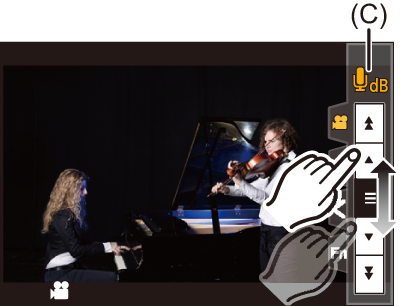
فصل الإعدادات لتسجيل الفيديو وتسجيل الصور
![]()
![]()
![]()
![]()
![]()
![]()
![]()
![]()
![]()
ﻓﻲ اﻹﻋدادات اﻻﻓﺗراﺿﯾﺔ، ﺗﻧﻌﮐس اﻹﻋدادات ﻣﺛل التعرض للضوء وتوازن الضوء الأبيض ﻓﻲ اﻟنمط [![]() ]/[S&Q] ﻓﻲ ﺗﺳﺟﯾل اﻟﺻور بأنماط [P]/[A]/[S]/[M].
]/[S&Q] ﻓﻲ ﺗﺳﺟﯾل اﻟﺻور بأنماط [P]/[A]/[S]/[M].
من القائمة [ضبط مشترك لفيلم مبتكر]، يمكنك فصل إعدادات تسجيل الفيديو وتسجيل الصور.

 [
[![]() ]
]  [
[![]() ]
]  حدد [ضبط مشترك لفيلم مبتكر]
حدد [ضبط مشترك لفيلم مبتكر]
[F/SS/ISO/تعويض تعرض]/[توازن الضوء الأبيض]/[إسلوب الصورة]/[نمط قياس السطوع]/[نمط AF]
[![]() ]: إعدادات التسجيل مرتبطة عبر أنماط التسجيل.
]: إعدادات التسجيل مرتبطة عبر أنماط التسجيل.

[![]() ]: يمكن فصل إعدادات التسجيل بواسطة نمط [
]: يمكن فصل إعدادات التسجيل بواسطة نمط [![]() ]/[S&Q] ونمط [P]/[A]/[S]/[M].
]/[S&Q] ونمط [P]/[A]/[S]/[M].
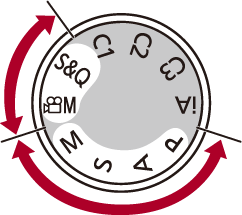
|
|
